形状、色、塗り潰しパターンを含む溶接ビードの終端に記号を指定します。
新機能の紹介: 2021.2
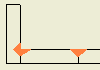 |
図面ビュー内または 3D 溶接ビード上に溶接エンド フィル注記を追加して、溶接ビードの終端を示すハッチングまたは塗り潰されたリージョンを表します。図面ビュー内で、モデルからエンド フィルを復元することができます。 ダイアログ ボックス内の既定の設定は、アクティブな溶接ビードのスタイルによって異なります。 変更を保存して[エンド フィル]ダイアログ ボックスを閉じるには、[適用]をクリックしてから[Esc]キーを押します。 |
|
アクセス: |
リボン:
[注釈]タブ  [記号]パネル
[記号]パネル  [エンド フィル]
[エンド フィル]
|
溶接アセンブリで[注釈]タブ  [記号]パネル
[記号]パネル  [溶接]の順にクリックし、[溶接]コマンドの横にある矢印をクリックして、[エンド フィル]をクリックします。
[溶接]の順にクリックし、[溶接]コマンドの横にある矢印をクリックして、[エンド フィル]をクリックします。
プリセット
[エンド フィル]プリセットには、既定または指定の名前に保存される、エンド フィルを作成するために使用される値が含まれます。既存のプリセットのリストはドロップダウン リストとして表示されます。プリセットは、保存、修正、削除することができます。プリセットの詳細については、「プリセットを使用するには」を参照してください。
[タイプ]
|
溶接エンド フィルの形状を設定します。プリセットされている形状またはカスタム形状を選択します。 |
||
|
[形状プリセット] |
適切な形状をクリックして選択します。 |
|
|
|
フィレッ |
|
|
|
[J 形] |
|
|
|
[V 形] |
|
|
|
[U 形] |
|
|
|
[継ぎ目] |
|
|
[カスタム形状] |
カスタム形状のエンド フィルをクリックして選択します。図面ビューで、塗り潰す領域の形状を指定します。 |
|
|
|
リージョン |
|
|
サイズ |
選択したプリセット形状のサイズをコントロールします。既定のサイズを受け入れるか、新しい値を入力します。選択するオプション(脚またはのど厚)は、スタイルからも取得されます。プリセット形状を選択した場合のみ、使用可能です。 [フィレット]形状では、幅、高さ、またはのど厚を設定します。 [J 形]、[V 形]、[U 形]形状では、幅と高さを設定します。 [継ぎ目]形状では、高さを設定します。継ぎ目溶接形状の幅は、形状を作成したときの選択点によって決まります。 ヒント: 既定値は、[溶接ビード スタイル]内で編集できます。
|
|
[オプション]
|
選択したエンド フィルの形状の塗り潰し属性を設定します。 |
|
|
[塗り潰し] |
エンド フィル記号の塗り潰しのスタイルを設定します。 [ハッチング]では、塗り潰しのハッチング パターンを選択します。矢印をクリックし、使用可能なハッチングから選択します。[ソリッドで塗り潰し]をオンにしている場合は使用できません。 [ソリッドで塗り潰し]は、エンド フィルをソリッドで塗り潰します。[ソリッドで塗り潰し]にチェックマークを付けると、エンド フィルはソリッドで塗り潰されます。チェックマークをはずすと、エンド フィルは選択されているハッチング パターンで塗り潰されます。 [尺度]では、選択したハッチング パターンの尺度を設定します。矢印をクリックし、尺度を選択します。[ソリッドで塗り潰し]をオンにしている場合は使用できません。 [色]では、ハッチングまたはソリッドの塗り潰しの表示色を選択します。[色]をクリックして、色を選択します。 |